2019-2020-1 20175315 20175322 20175334 实验一 开发环境的熟悉
实验目的
- 熟悉arm开发环境
实验步骤
一、交叉编译环境-(使用实验室台式机)
- 实验要求:
1、可以使用自己的笔记本,也可以使用实验室台式机
2、安装老师提供的software目录中的“VMware-workstation-full-10.0.1-1379776.exe”
3、解压老师提供的software目录中的“Ubuntu1204.rar”
4、用VMWare打开Ubuntu,用户名:linux,口令:1
5、建立实验目录"mkdir linux_组员1学号_组员2学号_组员3学号"
6、在实验目录中编写“hello word”程序,另外补充几行打印所有组员的学号姓名
7、参考bocsd目录中的脚本armc.sh, 分别用gcc和交叉编译器arm-none-linux-gnuenbi-gcc编译hello.c,用gcc编译的可执行文件命名linuxhello:gcc hello.c -o linuxhello; 用arm-none-linux-gnuenbi-gcc编译的命名为armhello: /usr/local/toolchain/toolchain4.3.2/bin/arm-none-linux-gnuenbi-gcc hello.c -o armhello
8、分别运行linuxhello,armhello,有什么结果?提交截图并用file命令分析原因 - 操作:
解压Ubuntu1204.rar并用Vmware打开,建立一个实验目录linux_20175315_20175322_20175334并在目录中编写一个包括所有组员学号姓名的程序hello.c:
#include <stdio.h>
int main()
{
printf("Hello World!\n");
printf("Hello,20175315陈煜杨\n");
printf("Hello,20175322周弋鸿\n");
printf("Hello,20175334罗昕锐\n");
}
用gcc和交叉编译器分别编译hello.c,得到可执行文件linuxhello和armhello。再分别运行这两个文件查看结果,结果如下:
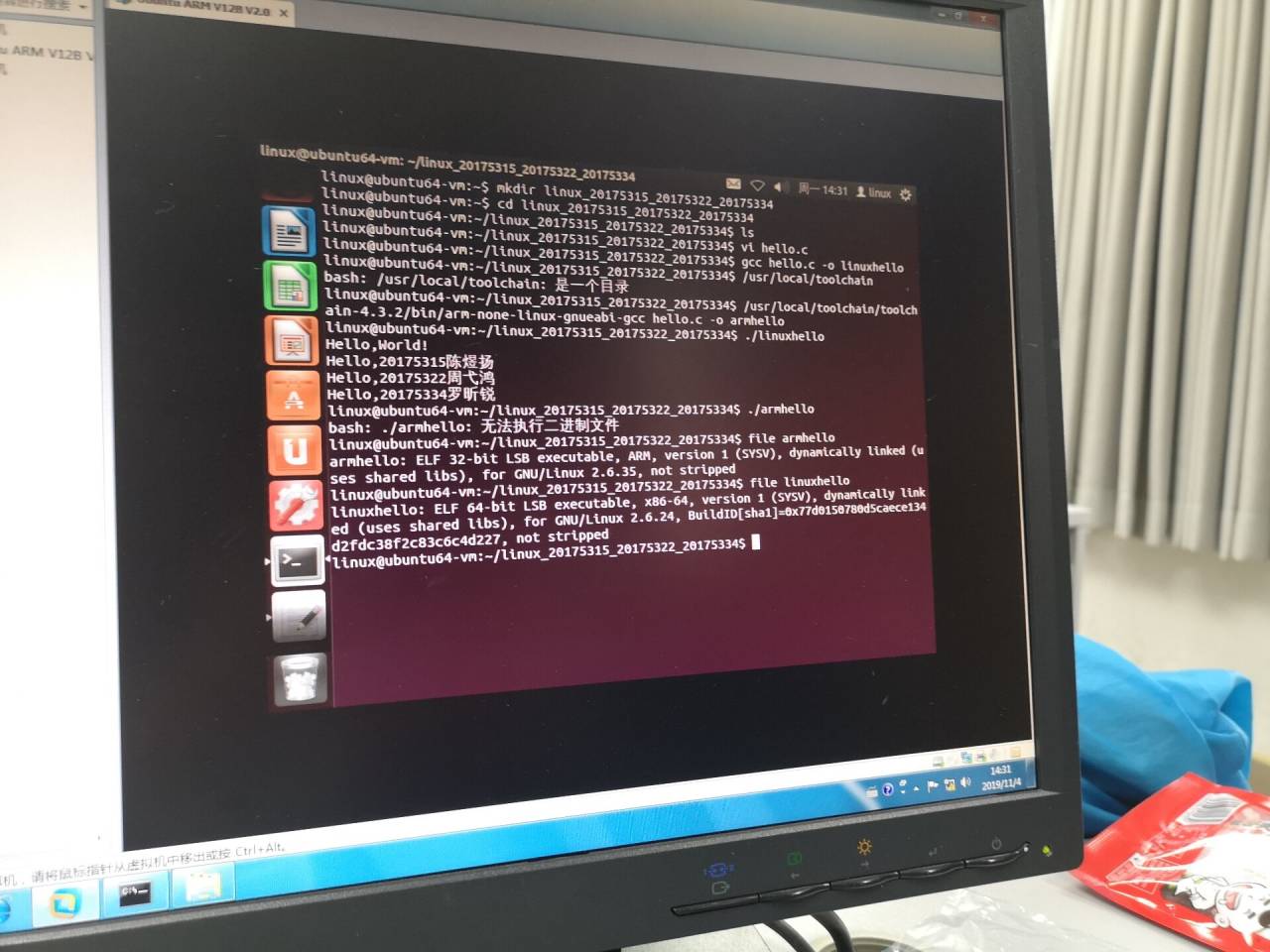
通过file命令分析:linuxhello为64位文件,armhello为32位文件,我们使用的系统是64位,所以可以执行linuxhello但无法执行armhello
二、目标机宿主机联通
- 实验要求:
1、打开超级终端软件
2、把“USB转串口线”的USB口插入实验室的电脑,把串口连到实验箱的COM0
3、参考视频配置超级终端,用超级终端作为实验箱的显示终端
4、用ifconfig在超级终端中查看实验箱IP(目标机),在Ubuntu中(宿主机)中用ifconfig在命令行查看IP
5、用网线连接实验室台式机和ARM实验箱的网口NET1(最大屏旁边的)
6、用ping命令保证目标机和宿主机能互相ping通,提交ping通的截图 - 操作:
1、将试验箱与实验室的电脑之间连好线
2、关闭虚拟机中的防火墙,将网络连接方式更改为桥连到本地连接Realtek PCIe FE Family Controller,最后启用win7中的本地连接
3、将主机、虚拟机与试验箱的IP地址设为同一网段
4、打开超级终端,新建连接,设好端口后重启试验箱,登陆用户名root
5、用ifconfig在超级终端中查看实验箱IP,在Ubuntu中用ifconfig在命令行查看IP,之后使用ping命令测试是否能互相ping通
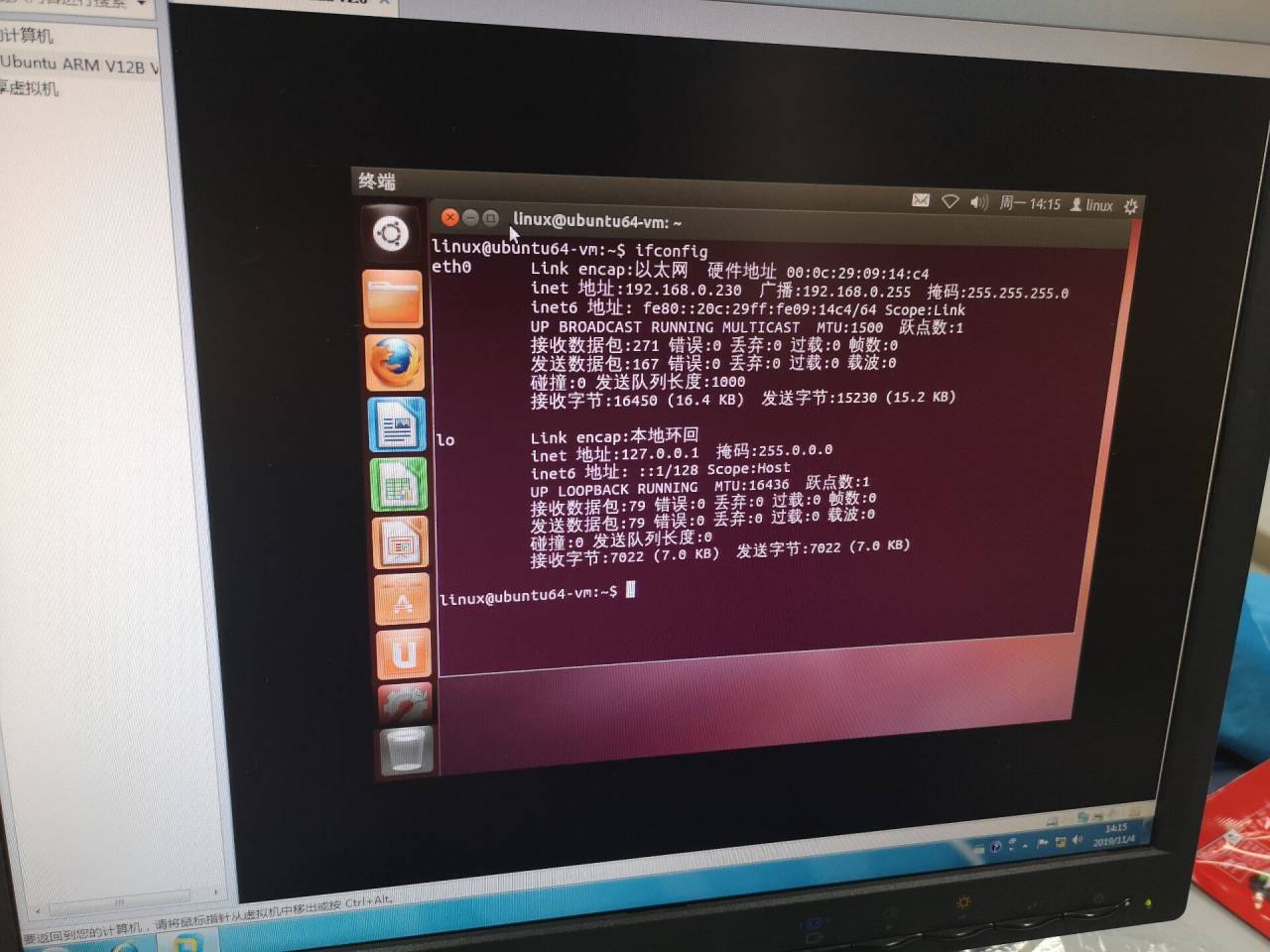

三、目标机运行程序
- 实验要求:
1、在超级终端中用“mkdir /arm_组员1学号_组员2学号_组员3学号”建立实验箱中程序运行目录“arm_组员1学号_组员2学号_组员3学号”
2、在超级终端中运行“mount -t nfs -o nolock 宿主机IP:/home/linux/linux_组员1学号_组员2学号 /arm_组员1学号_组员2学号__组员3学号”通过NFS把宿主机中的“linux_组员1学号_组员2学号”映射到目标机中的“/arm_组员1学号_组员2学号_组员3学号”
3、超级终端中运行"cd /arm_组员1学号_组员2学号_组员3学号"
4、超级终端中运行"./armhello", 提交运行截图,并深入理解交叉编译 - 操作:
1、在Ubuntu终端中输入sudo vim /etc/exports,在/etc/exports文件末添加/home/linux_20175315_20175322_20175334 *(rw,sync,no_root_squash,no_subtree_check)共享目录
2、在超级终端使用mount -t nfs -o nolock 192.168.0.230:/home/linux/linux_20175315_20175322_20175334 /arm_20175315_20175322_20175334把宿主机中的目录映射到目标机中
3、在超级终端中用“mkdir /arm_20175315_20175322_20175334”建立实验箱中程序运行目录,之后进入该目录运行程序即可:
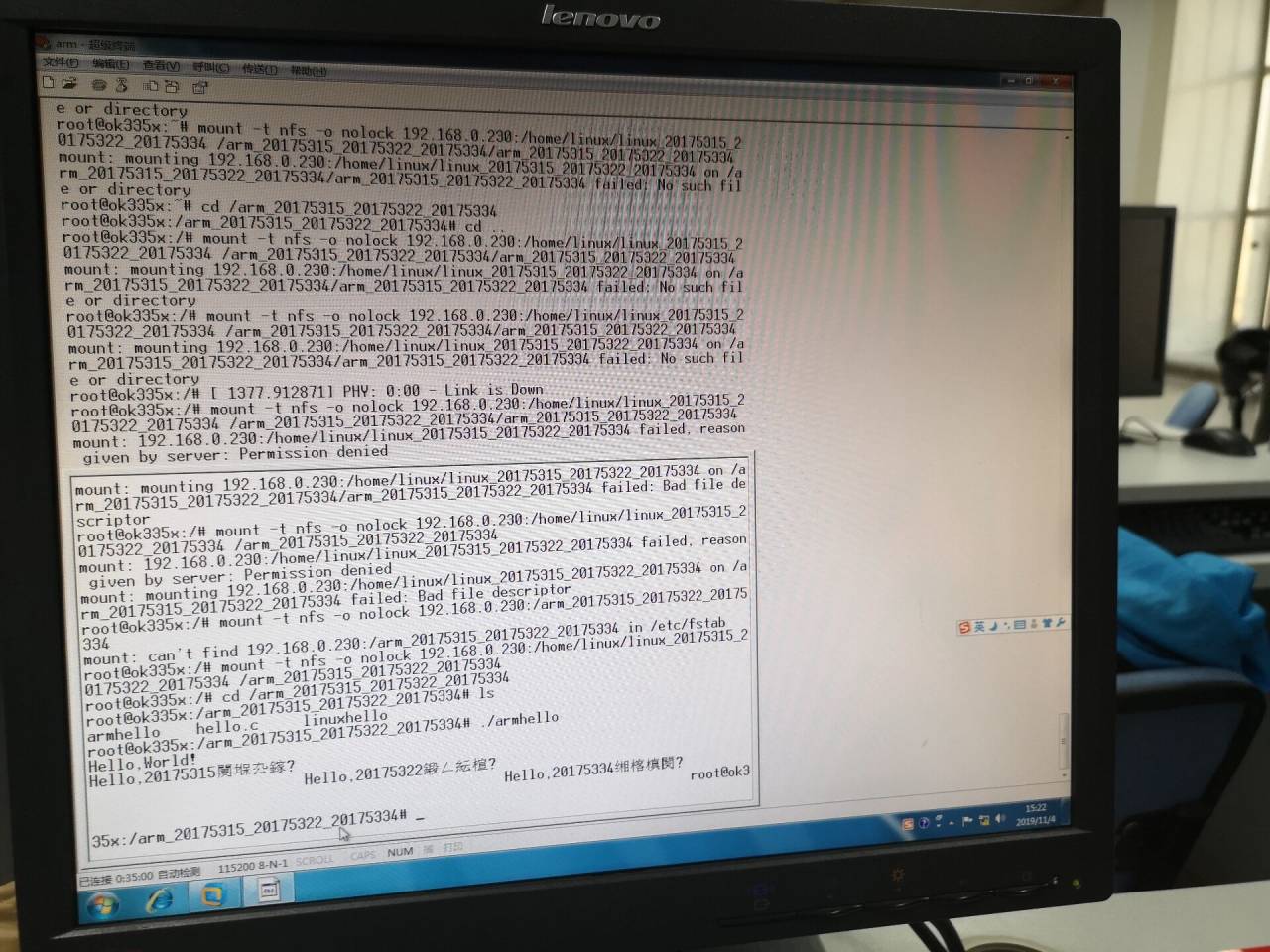
四、清理工作
- 实验要求:
1、实验结束后,把实验室原来的网线插回 - 操作:

实验中的问题及解决过程
-
问题:
将实验箱与实验室电脑连接好并接通电源后,打开实验箱开关电子屏幕没有显示 -
解决过程:
多次反复连接后屏幕仍无法正常打开,考虑可能是实验箱问题,重新更换实验箱,实验箱正常运行 -
问题:
使用ping命令尝试连接宿主机与目标机过程中发现无法ping通 -
解决过程:
多次检查与重复后认为操作并无问题,应该是网线损坏,重新更换网线后试验成功
心得感想
本次实验的整体难度并不难,主要目的是理解交叉编译的过程。实验的前期我们遇到了一些困难,但我们并不知道问题是出在实验箱还是网线上,但我们通过控制变量法发现了我们的问题出现在网线上,我们也帮助了其它一些同学解决了类似问题。除了硬件设施上的问题,我们在交叉编译过程中并没有碰到太多难题,主要是因为我们组的5334号同学指出了我们的问题,使得实验成功完成!


